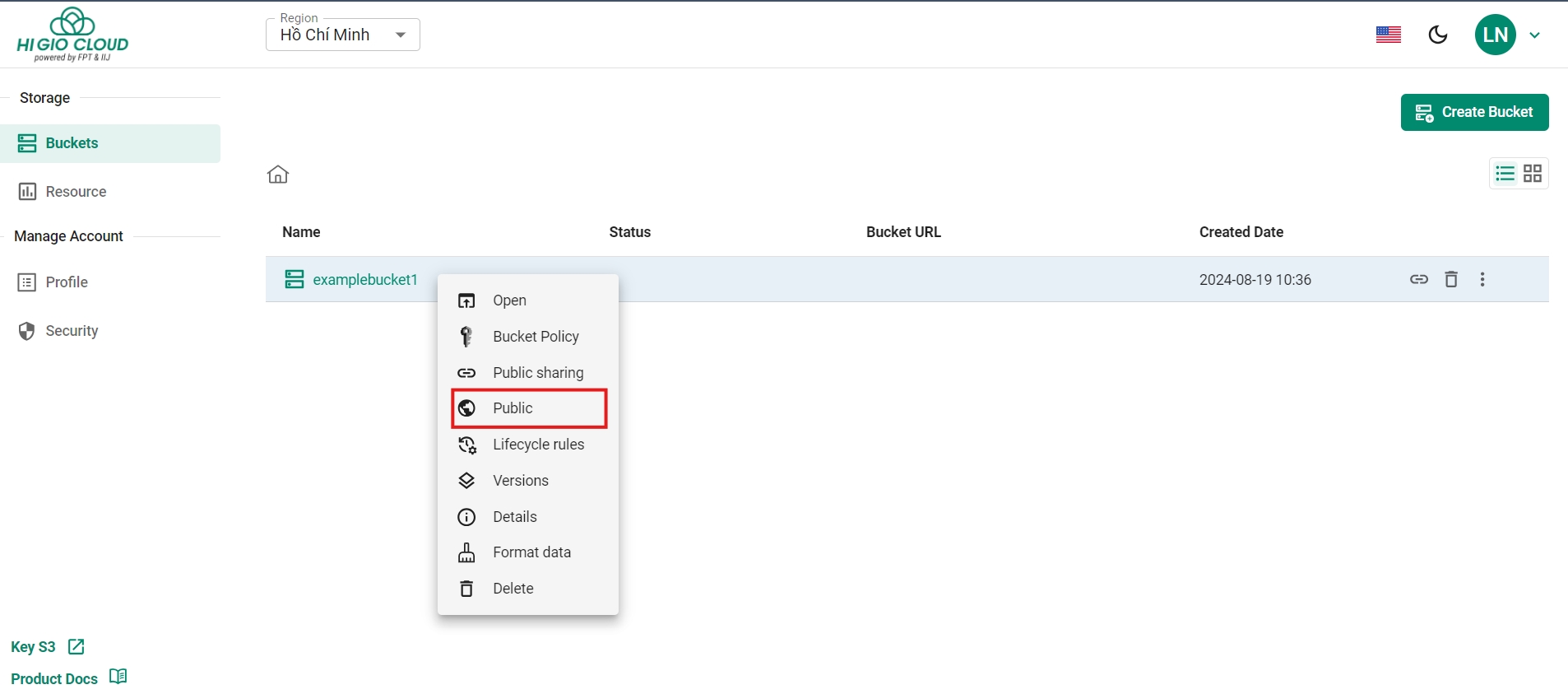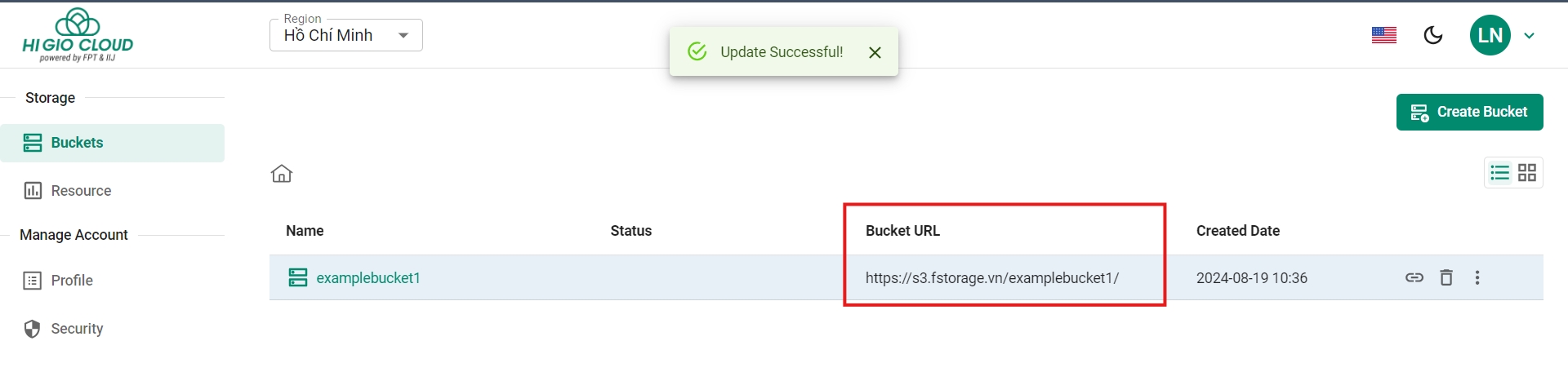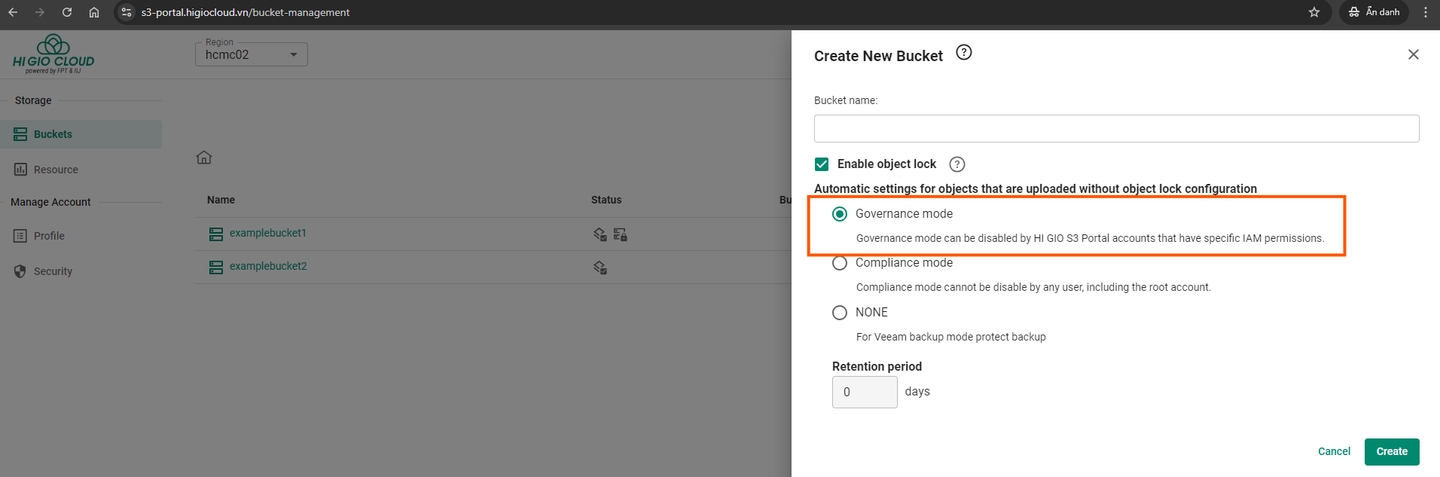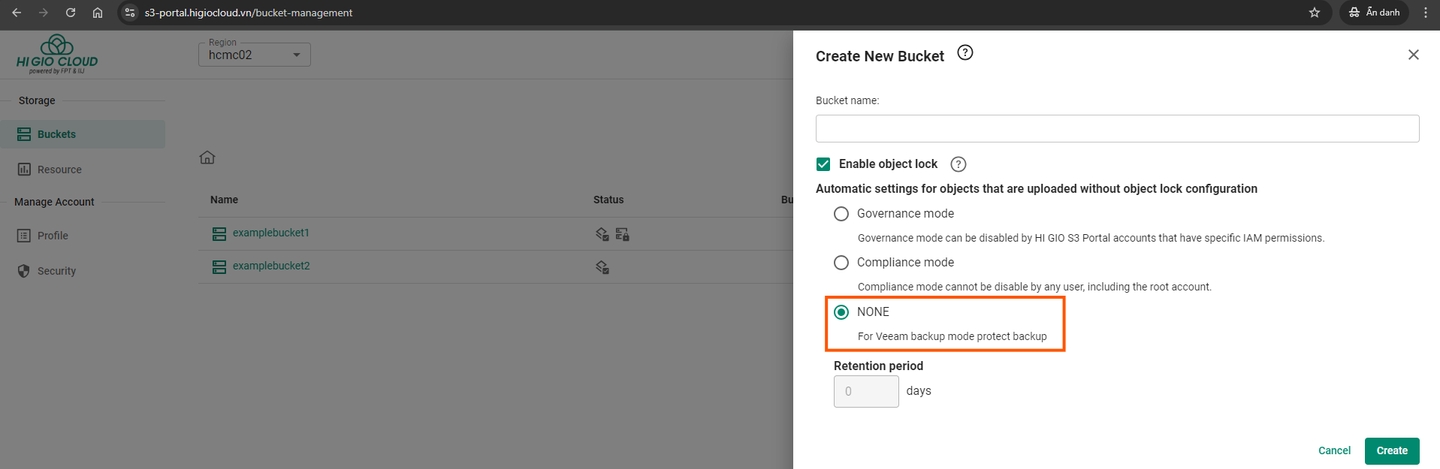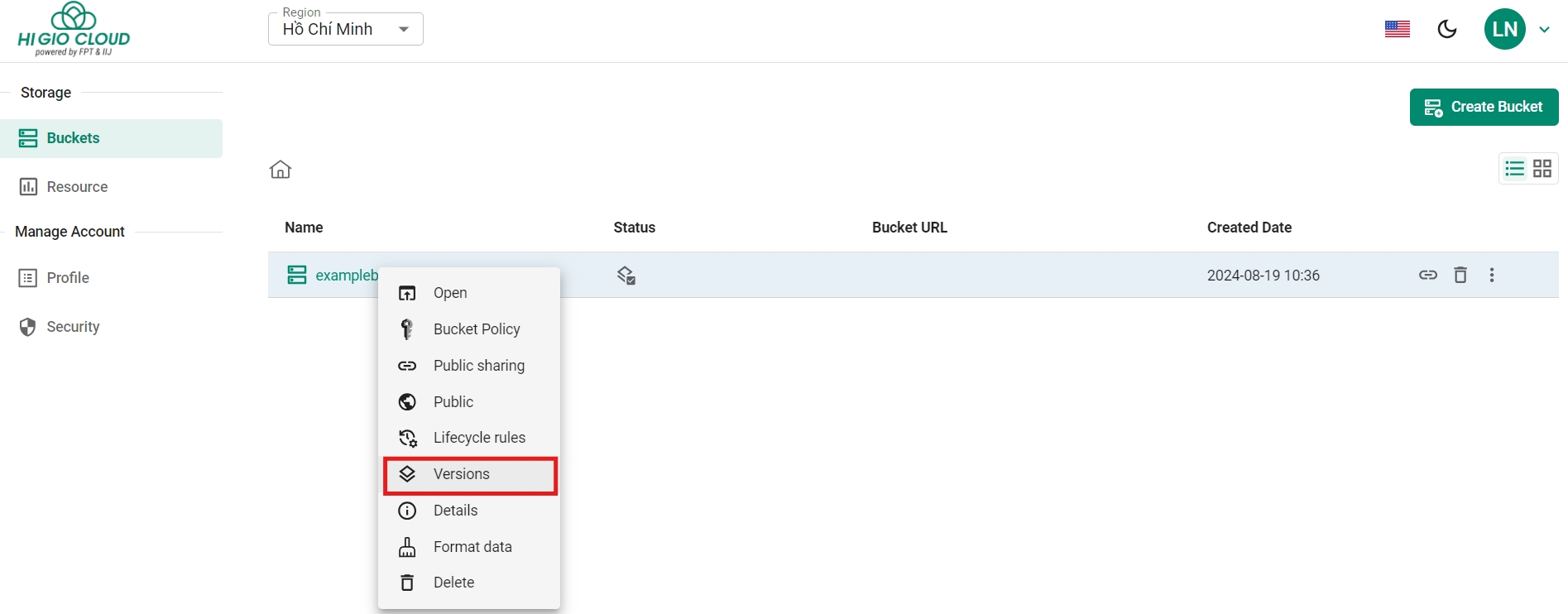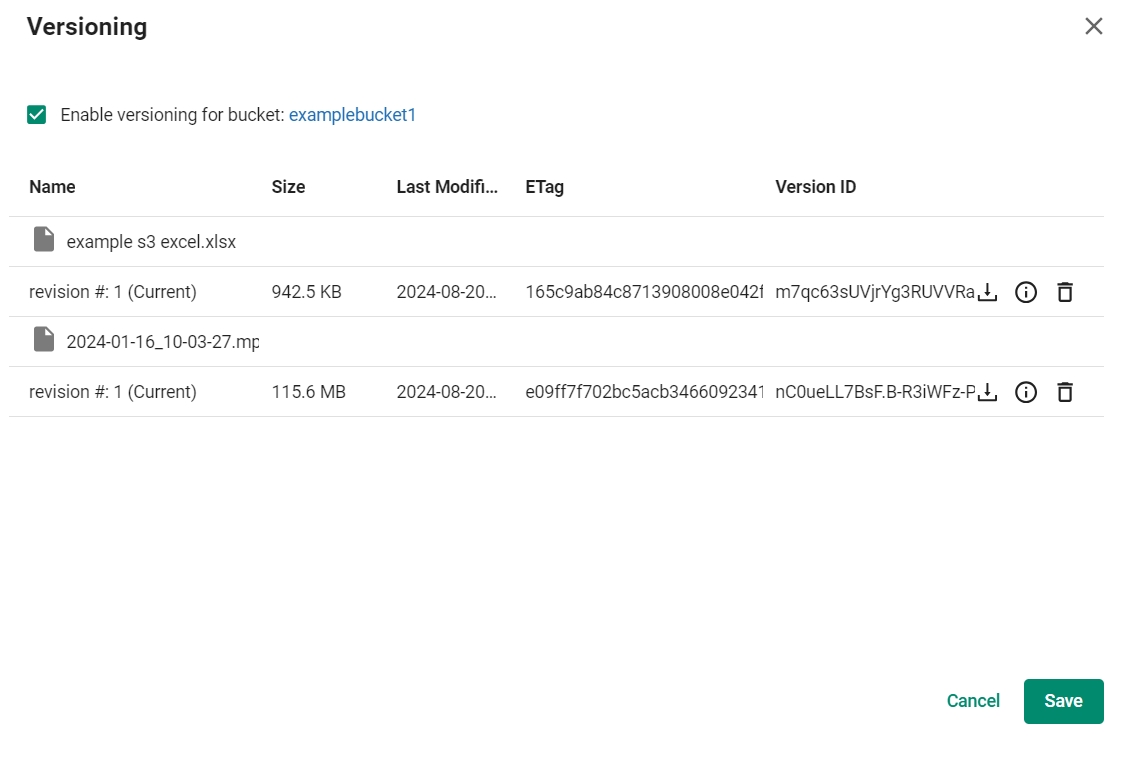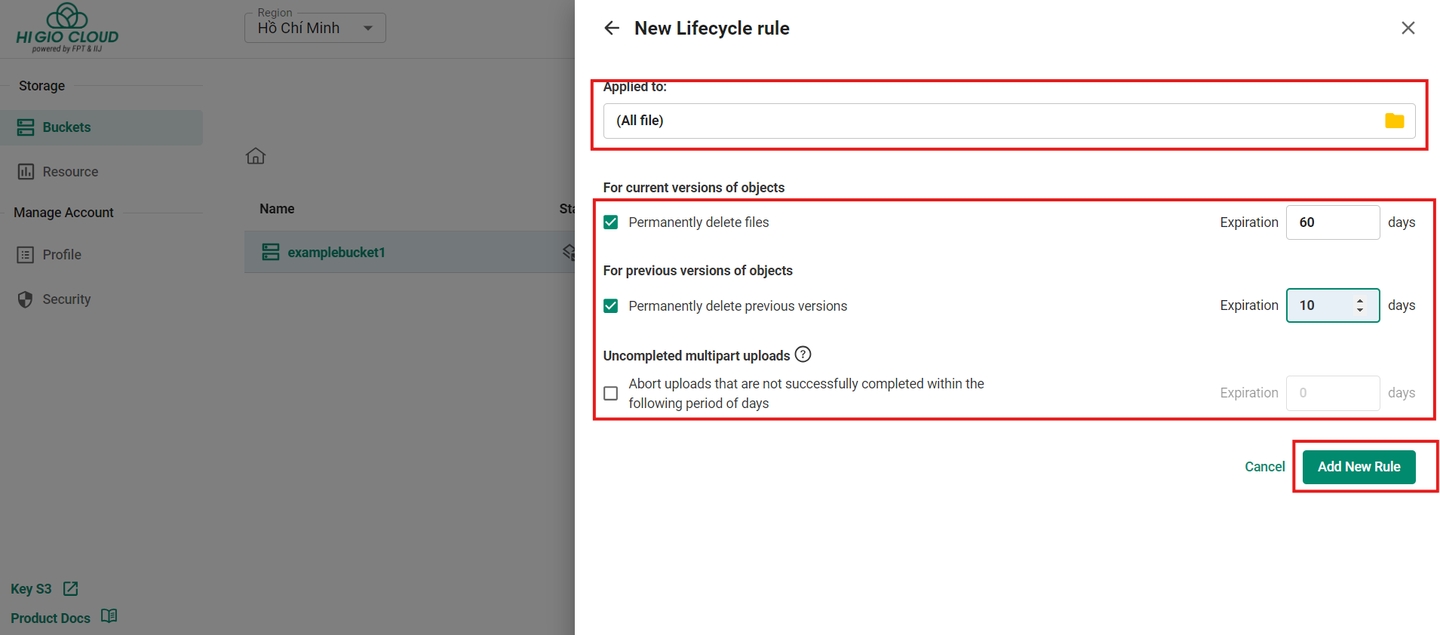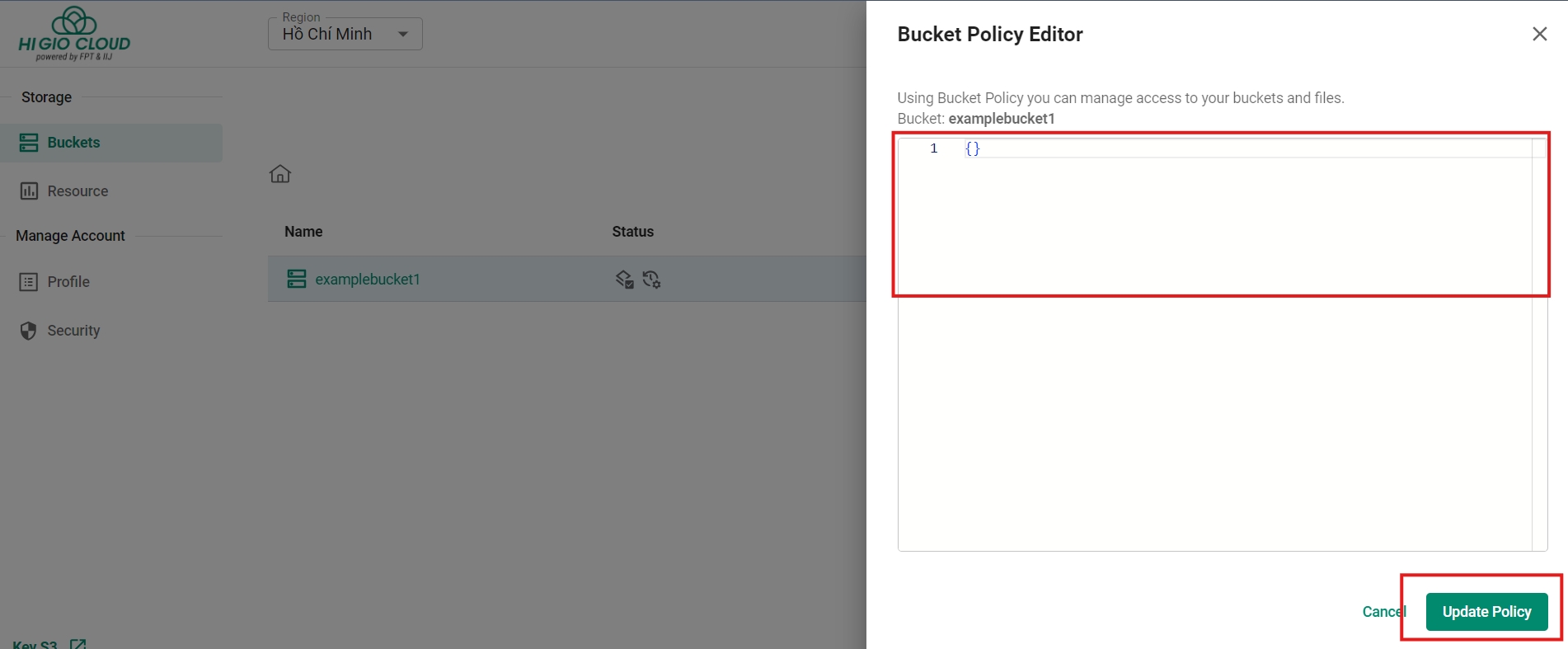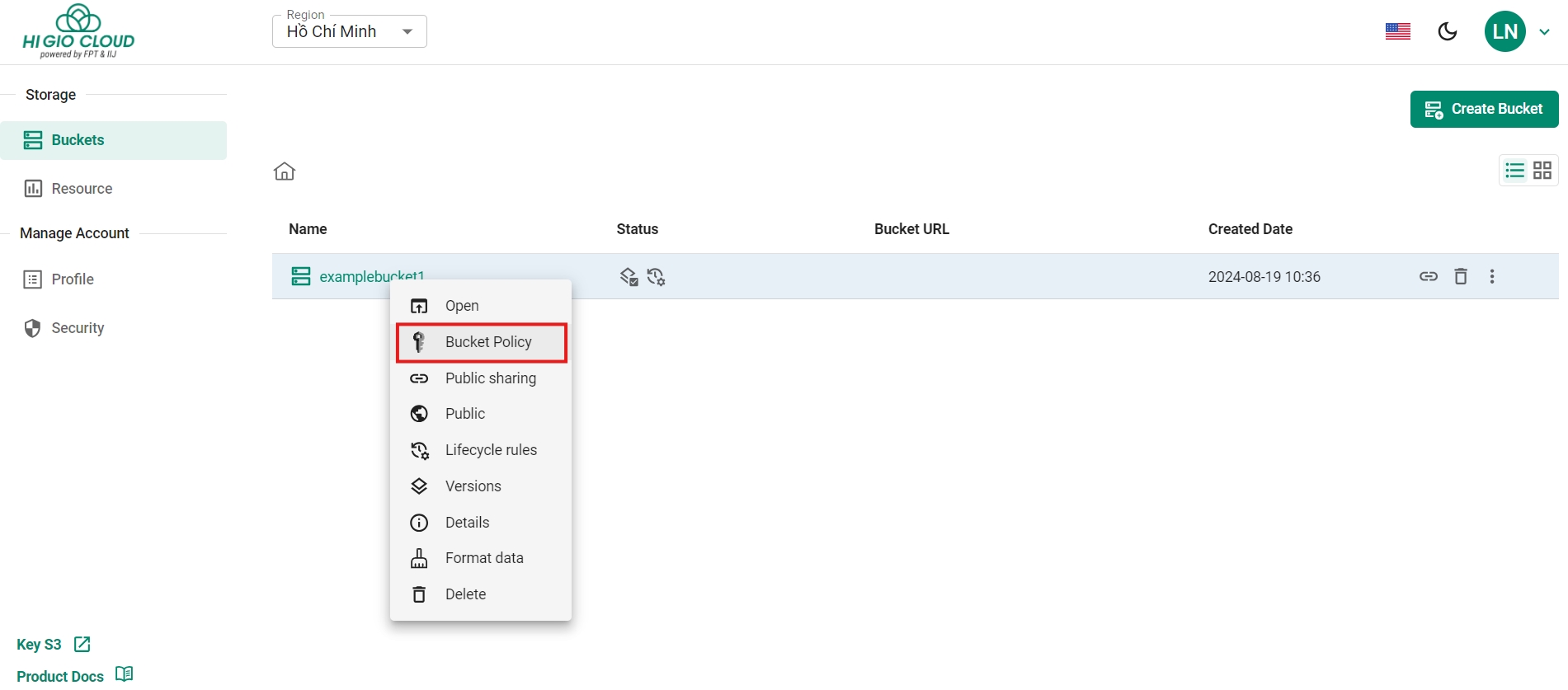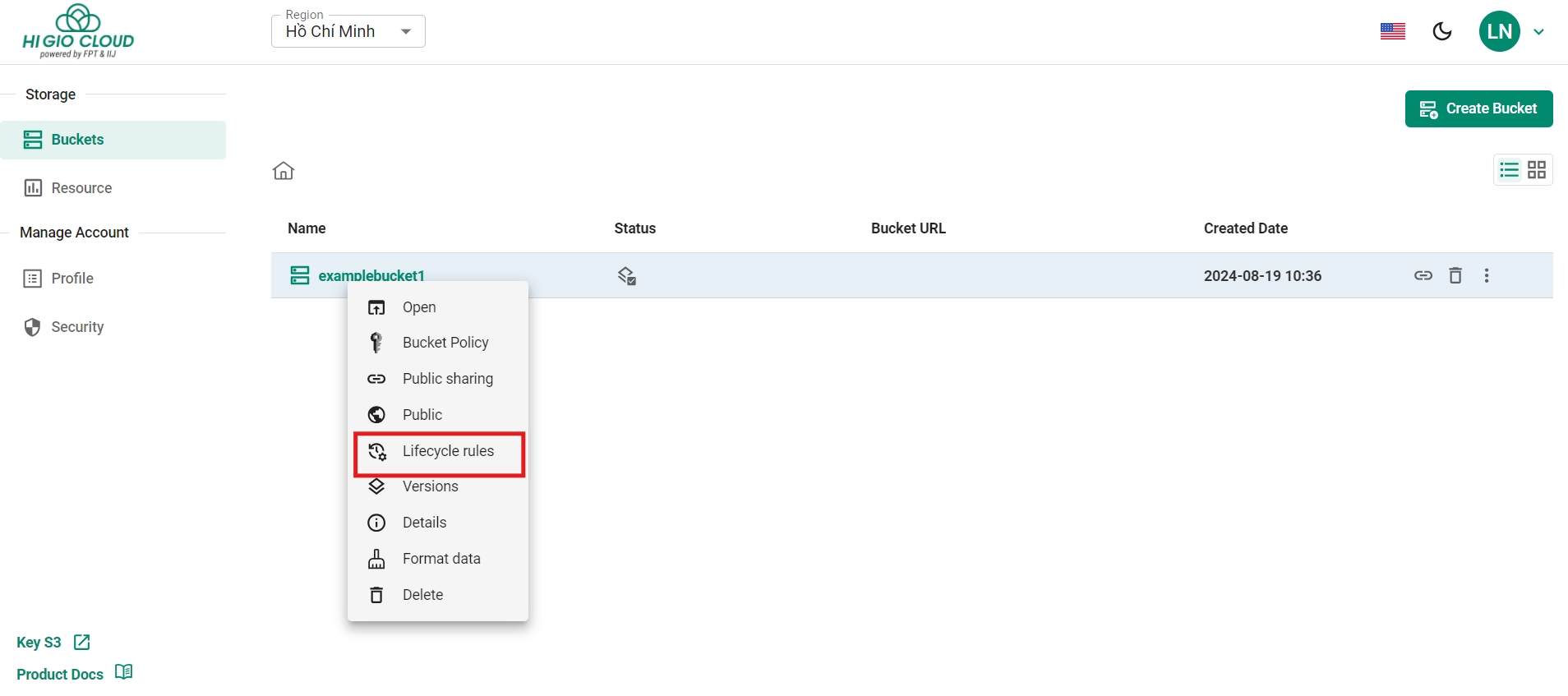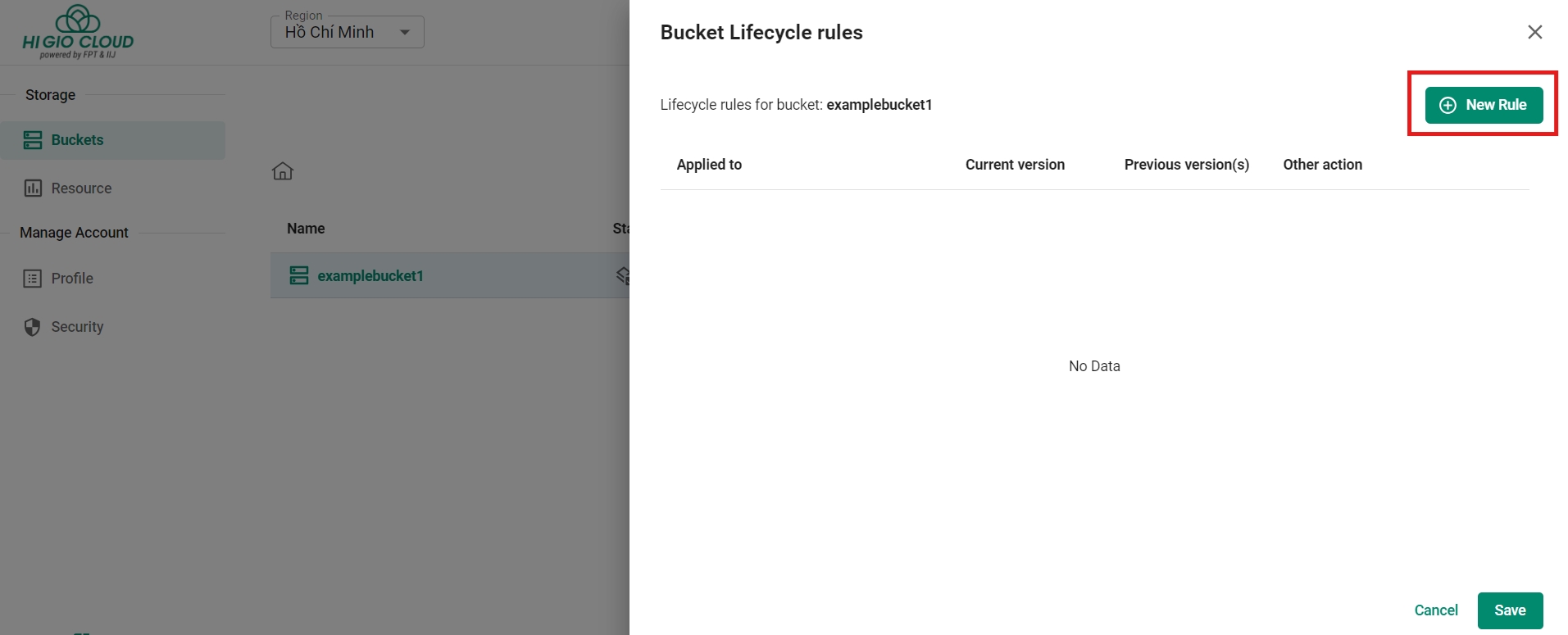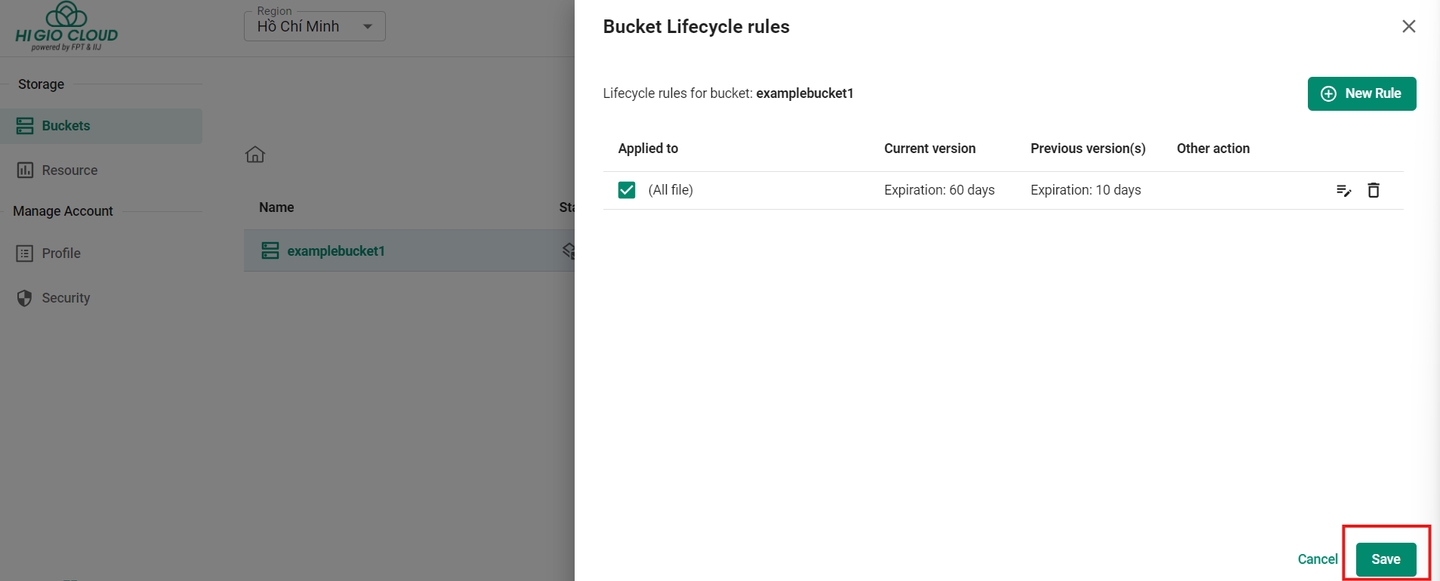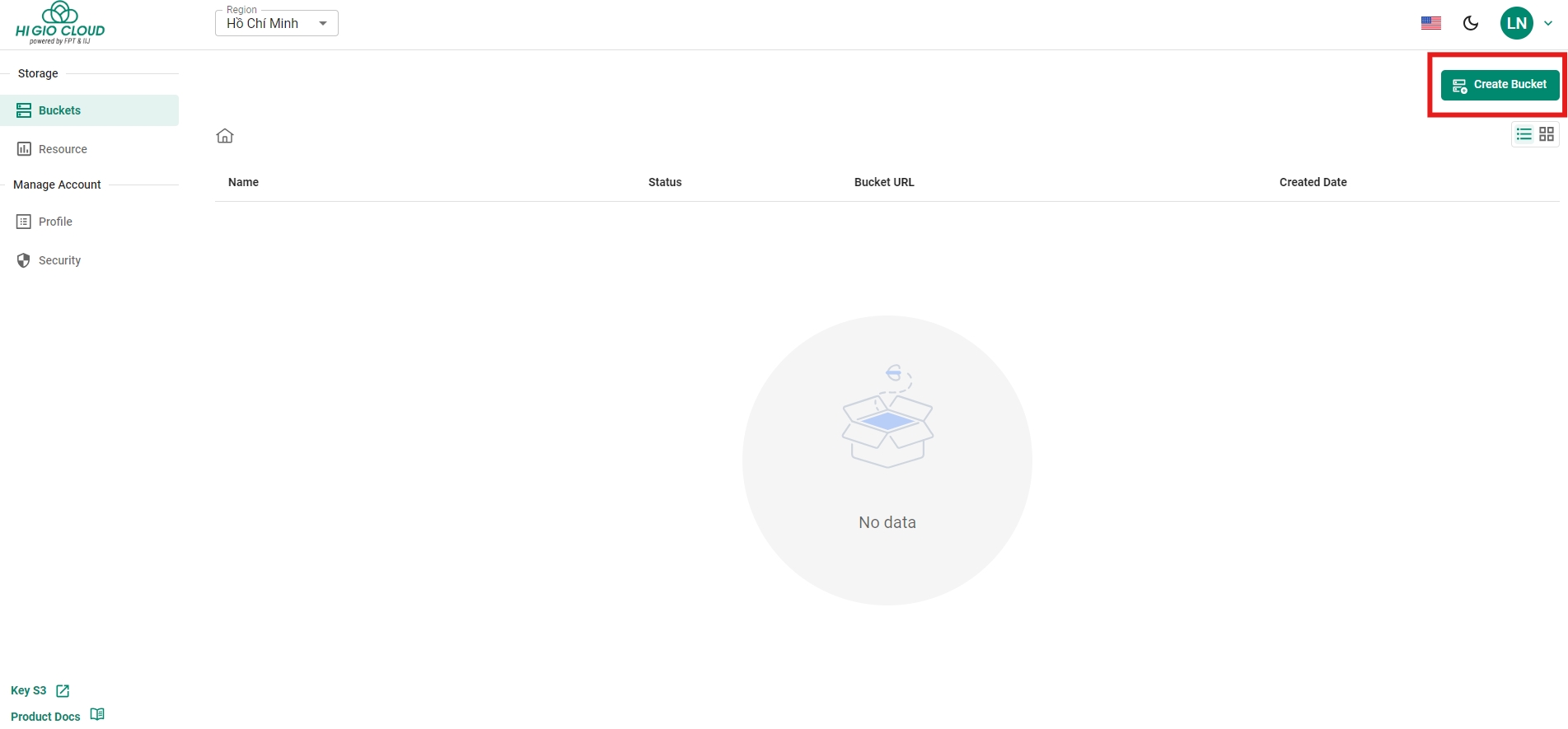
Ngoài việc sử dụng các lớp lưu trữ được cấu hình sẵn, bạn có thể tự thiết lập các S3 Bucket từ đầu, cấu hình chính sách truy cập, phiên bản hóa (versioning) và quy tắc vòng đời (lifecycle rules) phù hợp với nhu cầu lưu trữ cụ thể của mình.
Bước 1: Nhấp vào “Create Bucket”
Bước 2: Điền tên “Bucket”. Tham khảo quy tắc đặt tên Bucket tại “Link”
Bước 3: Bật Object Lock (Nếu cần thiết)
Object Lock là một tính năng cho phép bạn lưu trữ đối tượng theo mô hình write-once, read-many (WORM). Object Lock có thể giúp ngăn chặn việc xóa hoặc ghi đè đối tượng trong một khoảng thời gian cố định hoặc vô thời hạn.
Tính năng Object Lock chỉ được sử dụng khi tạo Bucket mới. Sau khi chọn “Enable object lock” cho một Bucket, tất cả các tệp/thư mục được tạo hoặc tải lên trong Bucket đó sẽ tự động được đặt ở chế độ bạn chọn trong bước tiếp theo.
Bước 4: Chọn "Governance mode," "Compliance mode," hoặc “NONE”
Governance mode:Sử dụng chế độ Governance nếu bạn muốn bảo vệ các đối tượng khỏi việc bị xóa bởi hầu hết người dùng trong một khoảng thời gian lưu giữ được đặt trước, nhưng vẫn muốn một số người dùng có quyền đặc biệt được thay đổi cài đặt lưu giữ hoặc xóa đối tượng. Người dùng có quyền s3:BypassGovernance Retention có thể ghi đè hoặc xóa cài đặt lưu giữ trong chế độ governance.
Compliance mode: Sử dụng chế độ Compliance nếu bạn có yêu cầu lưu giữ dữ liệu theo quy định. Bạn chỉ nên sử dụng chế độ Compliance nếu bạn không muốn bất kỳ người dùng nào có thể xóa các đối tượng trong khoảng thời gian lưu giữ được đặt trước.
Sau khi chọn 1 trong 2 chế độ để khóa đối tượng, bạn phải chọn số ngày mong muốn trong phần "Retention period.".
Retention period: 90 ngày nghĩa là Bucket và các đối tượng trong Bucket đó sẽ bị khóa ở chế độ bạn chọn trong 90 ngày kể từ ngày tạo Bucket.
Retention period: Chỉ định một khoảng thời gian cố định mà đối tượng được khóa. Trong khoảng thời gian này, đối tượng của bạn được bảo vệ bởi WORM và không thể bị ghi đè hoặc xóa. Bạn có thể áp dụng khoảng thời gian lưu giữ tính theo ngày với tối thiểu là 1 ngày và không giới hạn tối đa.
NONE mode: Sử dụng chế độ Veeam Backup để bảo vệ tệp sao lưu ở chế độ “immutable mode of Veeam.”
ACL (Access Control List) là một cơ chế xác định ai có quyền truy cập vào các bucket và đối tượng (tệp/thư mục) của bạn). Để thiết lập Public ACL, nhấp chuột phải vào Bucket và chọn "Public" hoặc chọn "Share Link" để thiết lập.
Bước 1: Nhấp chuột phải vào Bucket và chọn “Public.”
ước 2: Sau khi bạn thiết lập Public cho một Bucket, màn hình sẽ hiển thị là “Public” khi truy cập liên kết của Bucket đó.
Trang Bucket Management hiển thị thông tin về các bucket của bạn, bao gồm tên, kích thước, chế độ công khai hoặc riêng tư, cùng các thao tác quản lý bucket.
Tên Bucket phải tuân theo các quy tắc ràng buộc về tên miền.
Tên Bucket phải là duy nhất.
Tên Bucket không được định dạng giống như địa chỉ IP.
Tên Bucket có thể dài từ 3 đến 63 ký tự.
Tên Bucket không được chứa ký tự viết hoa hoặc dấu gạch dưới.
Tên Bucket phải bắt đầu bằng một chữ cái thường hoặc số.
Tên Bucket phải là chuỗi của một hoặc nhiều nhãn (lables)
Các ví dụ về tên Bucket hợp lệ và tuân theo hướng dẫn đặt tên được khuyến nghị cho các Bucket:
docexamplebucket1
log-delivery-march-2020
my-hosted-content
Các ví dụ về tên Bucket hợp lệ nhưng không được khuyến nghị sử dụng ngoài mục đích lưu trữ trang web tĩnh:
my.example.s3.bucket
Các ví dụ về tên Bucket không hợp lệ:
doc_example_bucket (chứa dấu gạch dưới)
DocExampleBucket (chứa ký tự viết hoa)
doc-example-bucket- (kết thúc bằng dấu gạch ngang)
S3 Versioning cho phép bạn giữ nhiều phiên bản của một đối tượng trong cùng một bucket, bảo vệ chống lại việc xóa nhầm và cho phép khôi phục dễ dàng các phiên bản tệp trước đó khi cần.
Bước 1: Nhấp chuột phải vào Bucket, chọn “Versions” để kích hoạt tính năng versioning cho Bucket và xem tất cả các phiên bản của tệp trong Bucket đó.
Bước 2: Xem các phiên bản trước của tệp, đảm bảo khả năng khôi phục dữ liệu và bảo vệ khỏi việc xóa hoặc ghi đè nhầm.
HI GIO S3 Bucket Policy là một chính sách tài nguyên dựa trên JSON quản lý quyền truy cập vào các Bucket S3. Chính sách này xác định ai có thể truy cập vào Bucket, các hành động được phép, và các điều kiện để truy cập.
Bạn có thể tham khảo ví dụ về chính sách Bucket S3 tại “HERE.”
Bước 1: Nhấp chuột phải vào Bucket và chọn 'Bucket Policy'. Tùy chỉnh chính sách Bucket theo các tiêu chuẩn của Amazon S3. Để có thêm ví dụ và hướng dẫn chi tiết, tham khảo tài liệu chính thức.
Bước 2: Bạn có thể sửa đổi chính sách Bucket theo yêu cầu trong cửa sổ popup này. Sau khi đã thực hiện các thay đổi cần thiết, nhấp vào "Update Policy" để áp dụng các cập nhật.
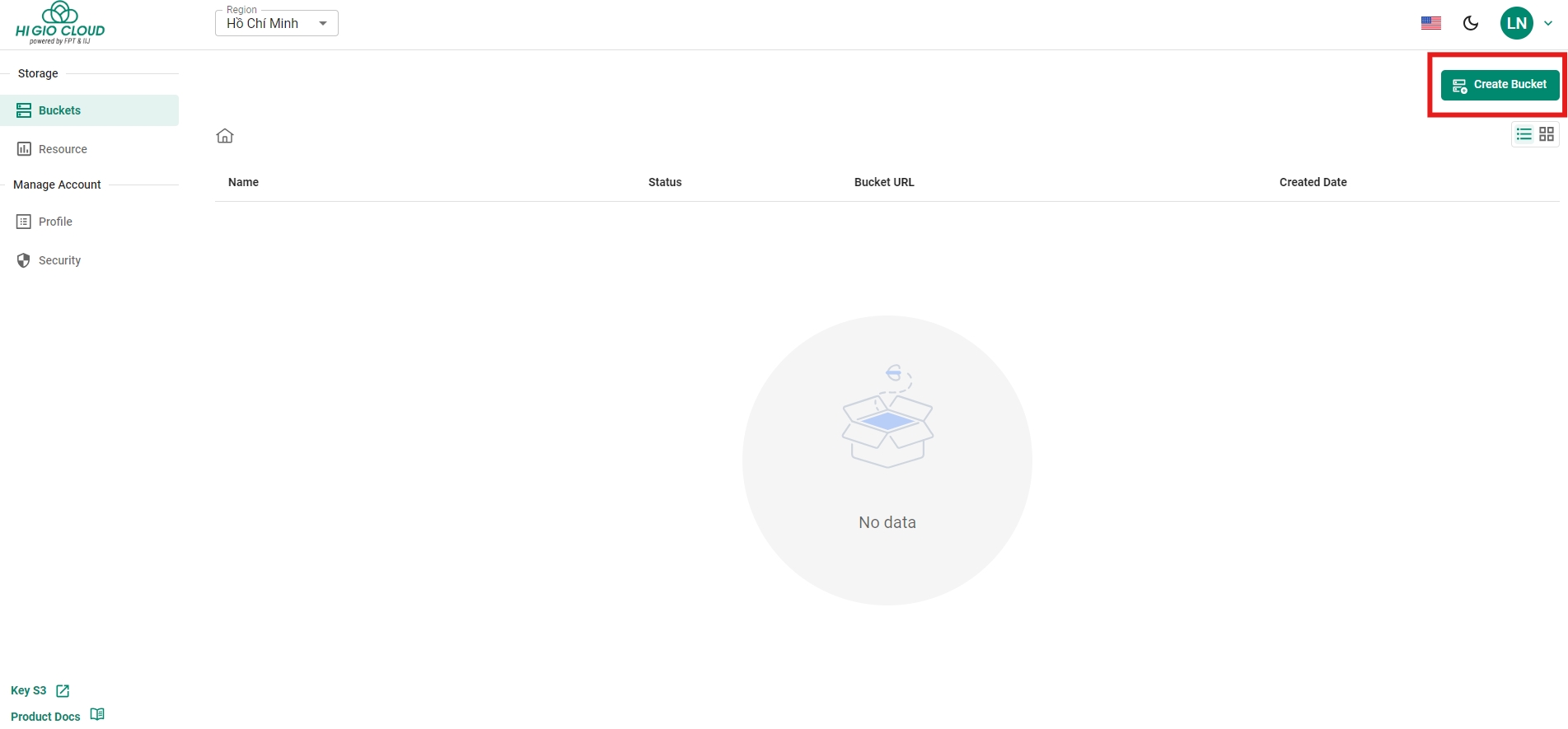
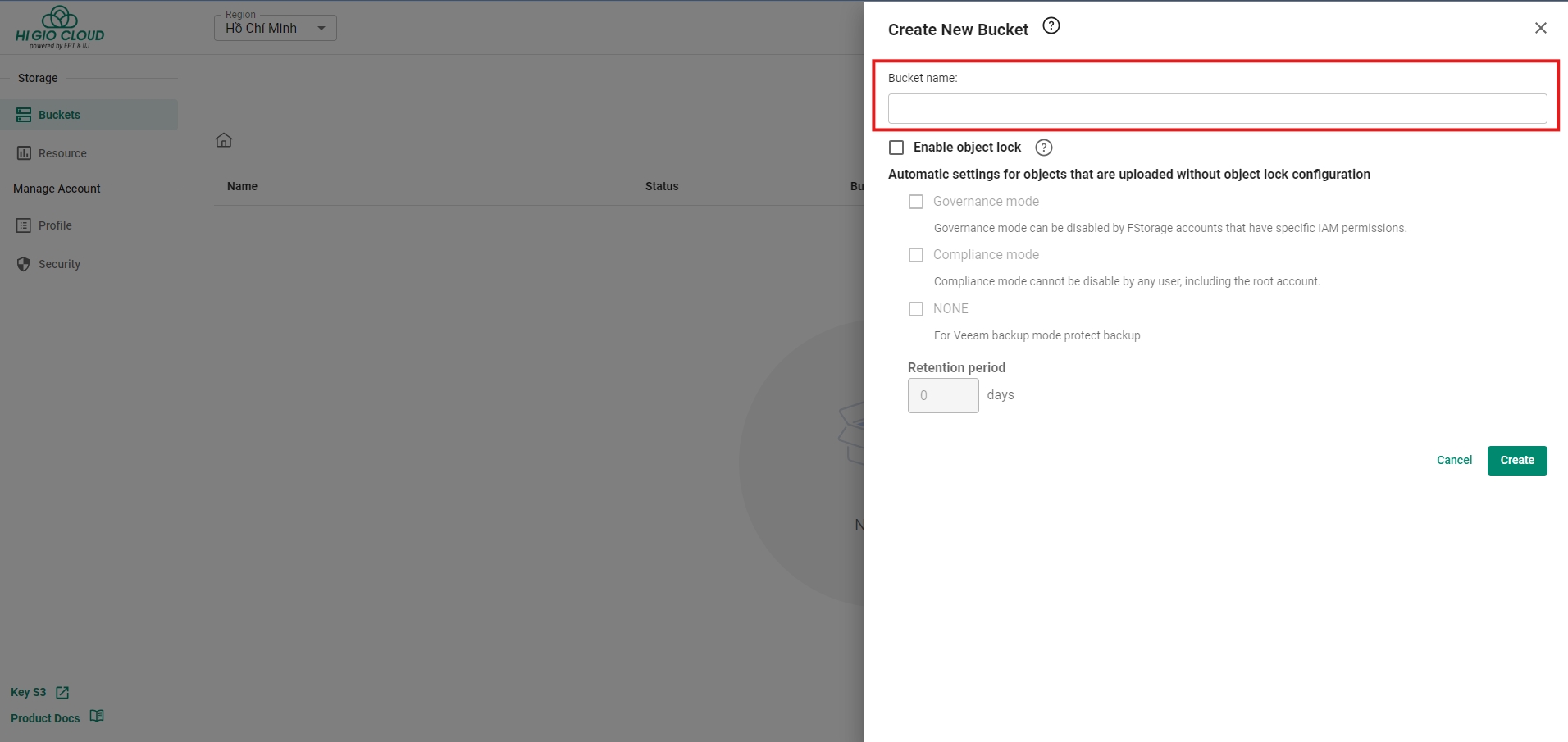
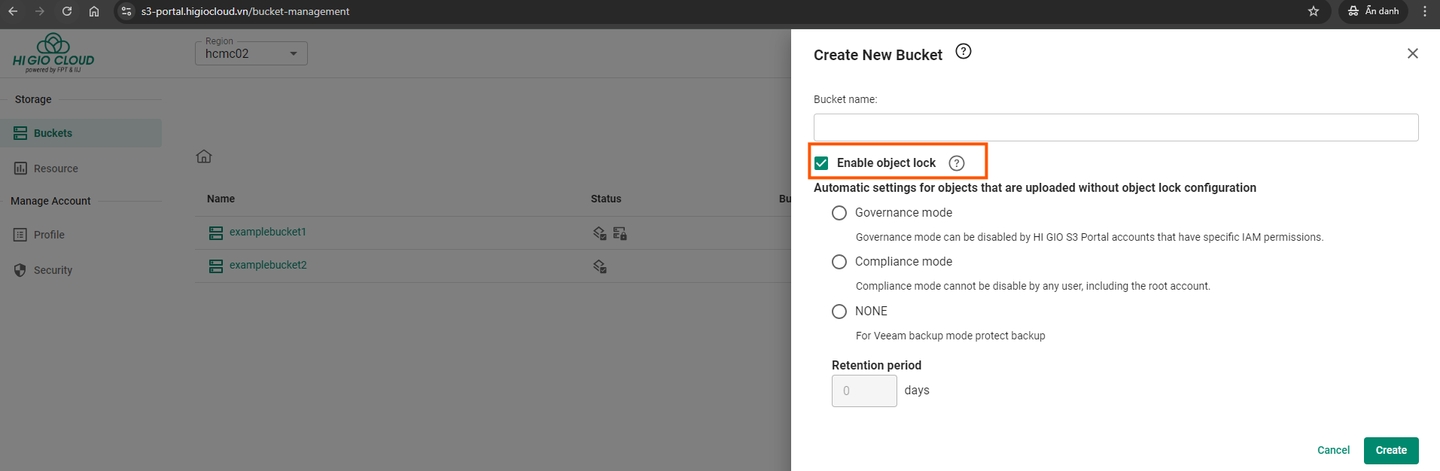
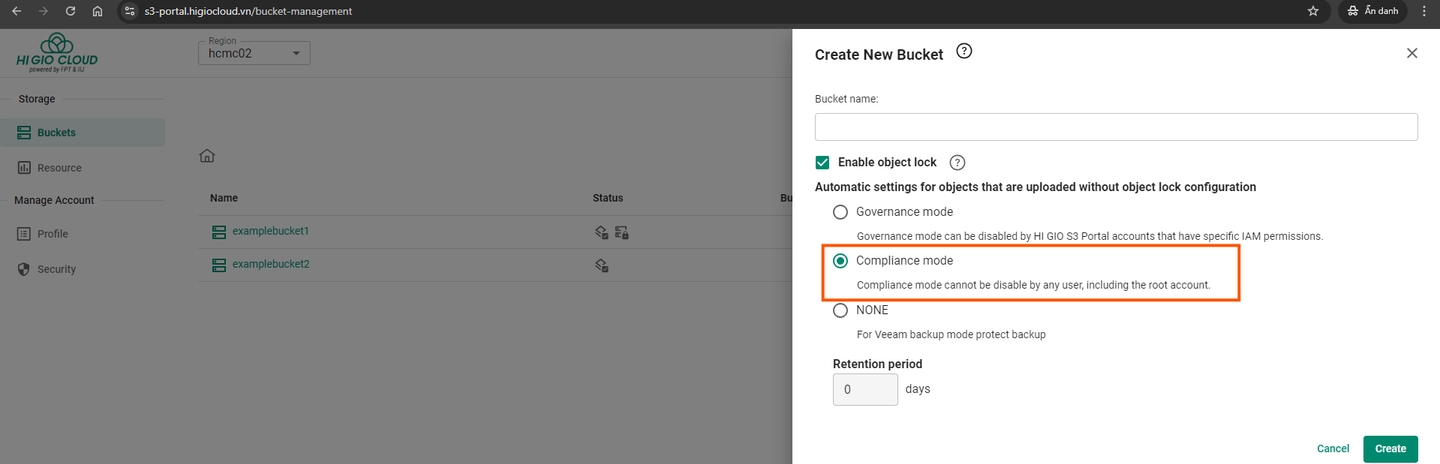
Lifecycle rules cho tệp/thư mục (Objects) phải được xác định rõ ràng theo nhu cầu sử dụng.
Ví dụ:
Bạn cần tải lên một lượng lớn dữ liệu và muốn các tệp này chỉ tồn tại trong 90 ngày.
Bật tính năng versioning cho Bucket, nhưng do số lượng phiên bản tệp lớn nên chiếm nhiều không gian lưu trữ.
Các tệp đa phần không được tải lên đầy đủ, và một phần của các tệp vẫn còn trên hệ thống, dẫn đến lãng phí không gian lưu trữ.
Managing Lifecycle rules sẽ giúp bạn giải quyết các vấn đề trên. Trong một Bucket, bạn có thể tạo nhiều quy tắc vòng đời để áp dụng chỉ cho thư mục hoặc tất cả tệp và thư mục, tùy thuộc vào nhu cầu của bạn.
Bước 1: Nhấp chuột phải vào Bucket và chọn “Lifecycle rules”.
Bước 2: Nhấp vào “New Rule” để tạo quy tắc.
Bước 3: Thiết lập các quy tắc bạn muốn áp dụng cho Bucket và đặt số ngày cần áp dụng. Sau khi chọn quy tắc, nhấp vào “Add New Rule”.
Permanently delete file: Sẽ xóa tất cả các phiên bản của đối tượng khỏi Bucket, bao gồm cả các phiên bản đã lưu trữ, khiến chúng không thể khôi phục sau khi bị xóa
Permanently deleting previous versions: Sẽ xóa các phiên bản cũ hơn của tệp khỏi Bucket, đảm bảo chúng không thể được khôi phục trong khi phiên bản hiện tại vẫn còn nguyên.
Sau xx ngày bạn đặt, S3 sẽ xóa tất cả các tệp được tạo cách đây 60 ngày. Điều này không tính đến tần suất sử dụng các tệp đó.
Step 4: Bước 4: Nhấp vào “Save” để áp dụng quy tắc cho Bucket.